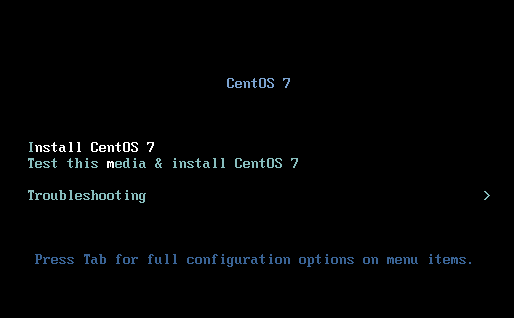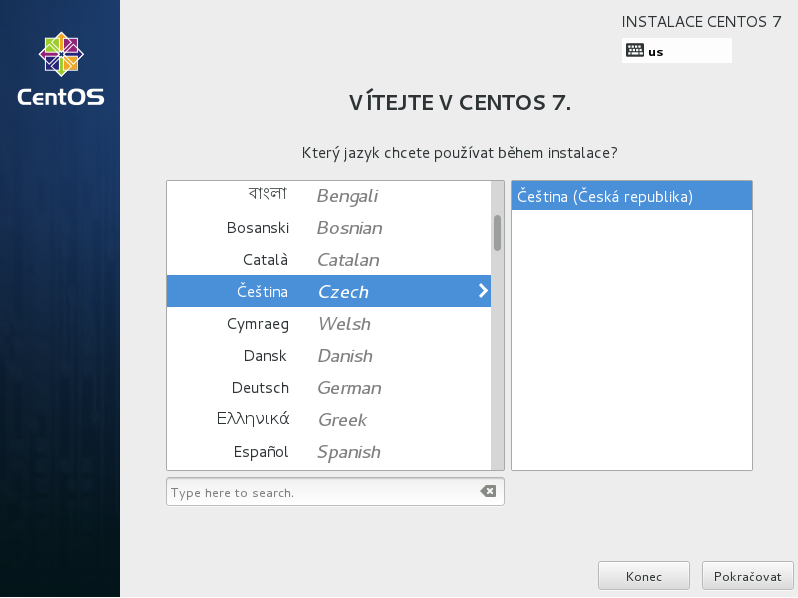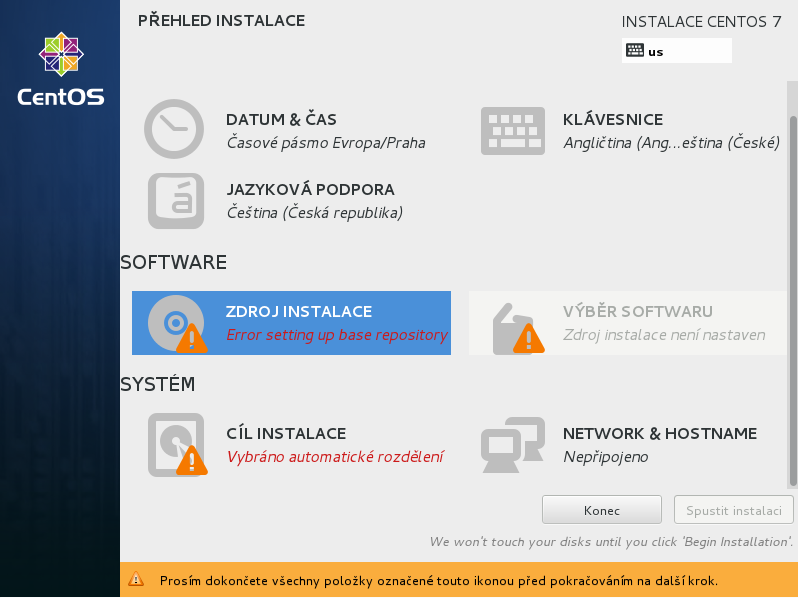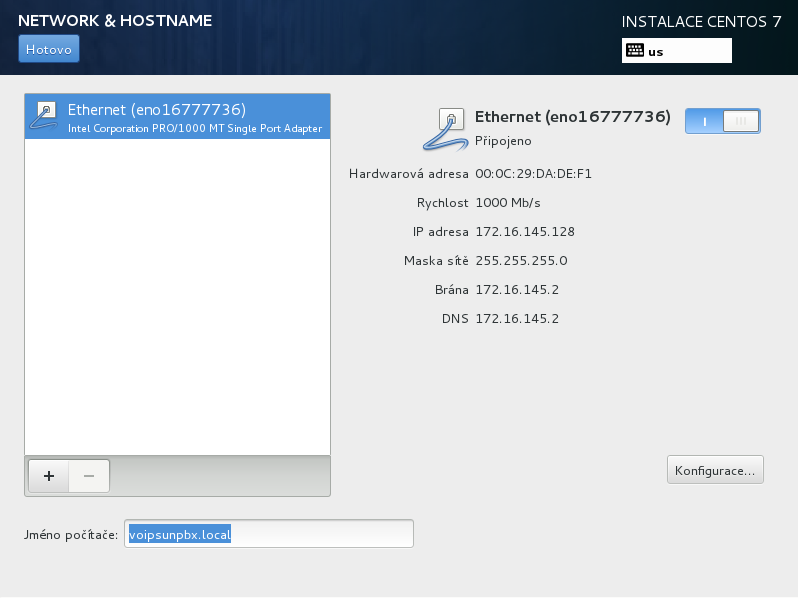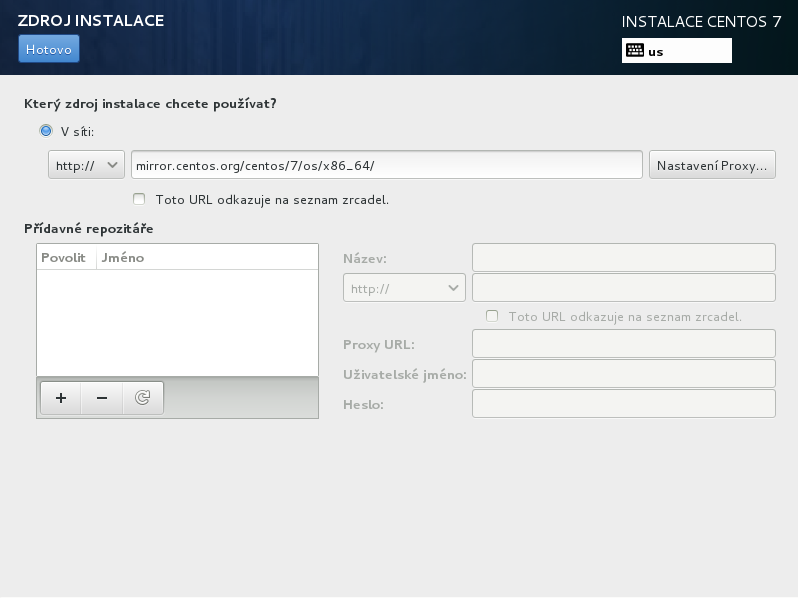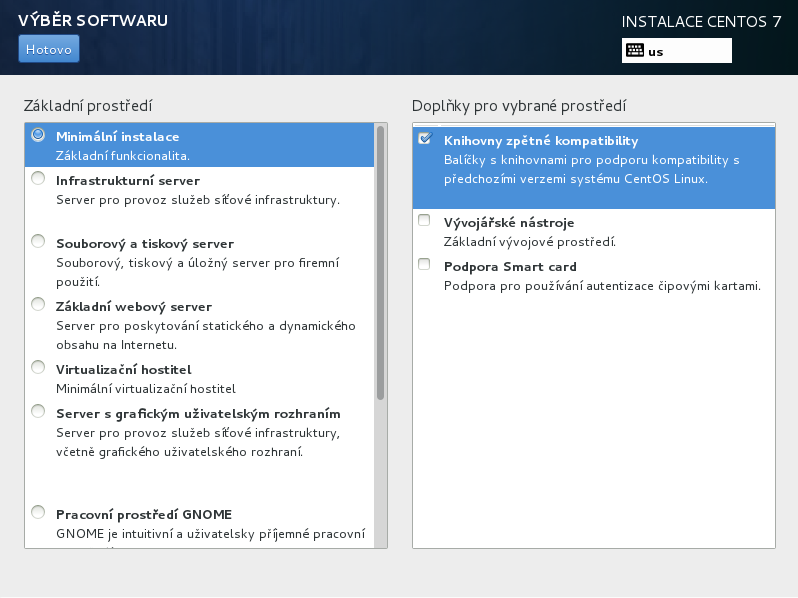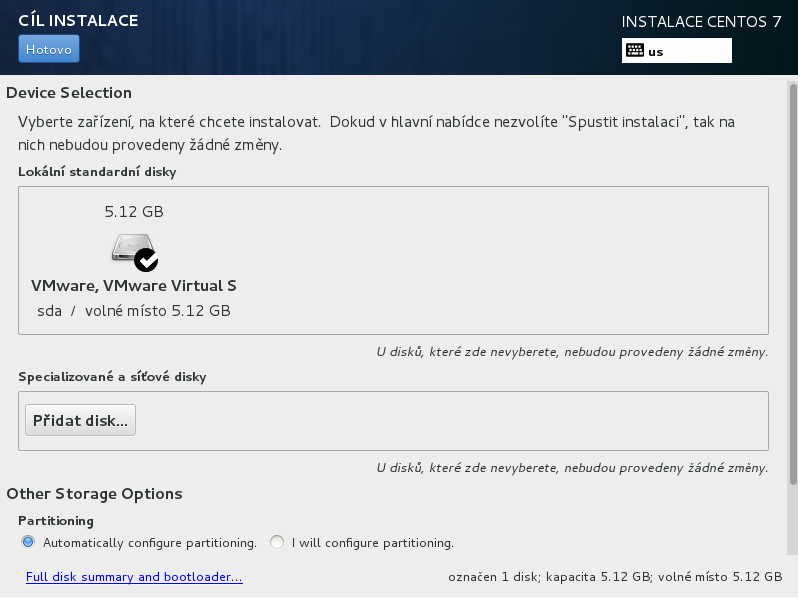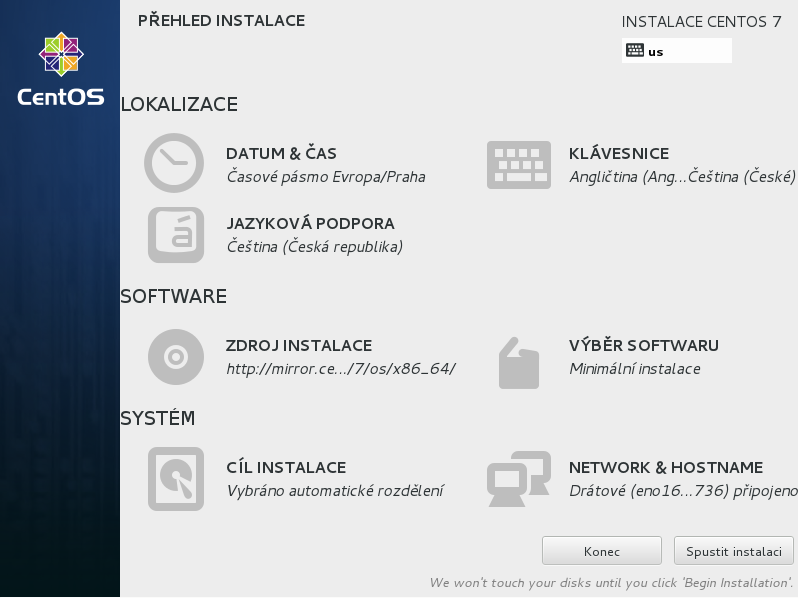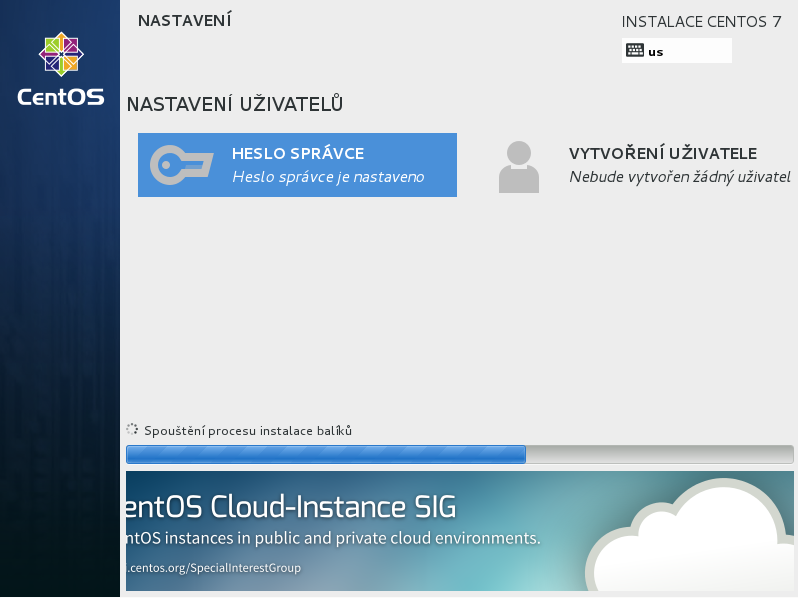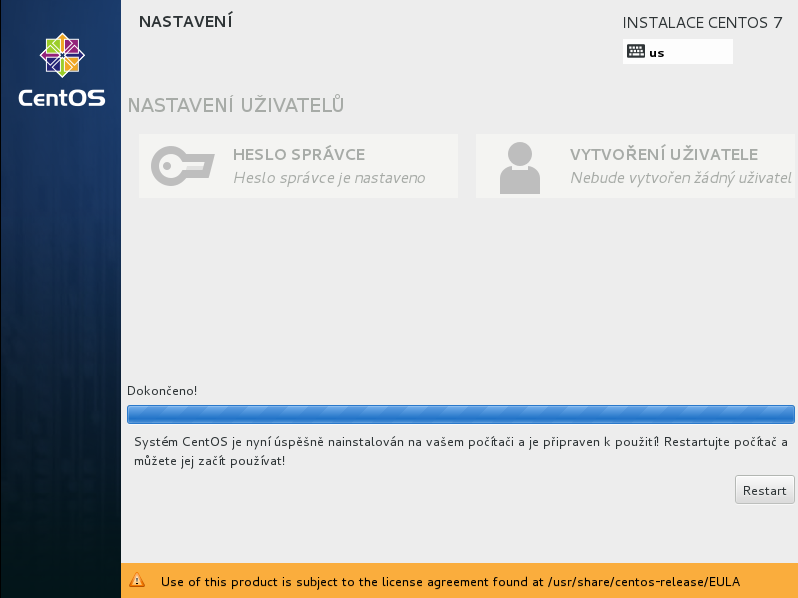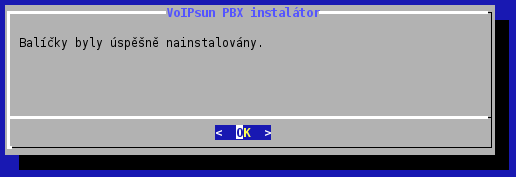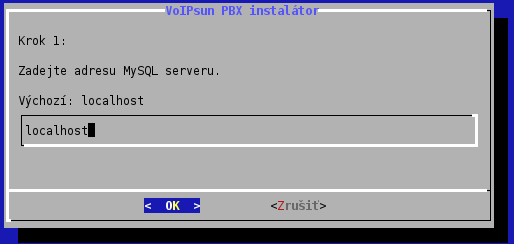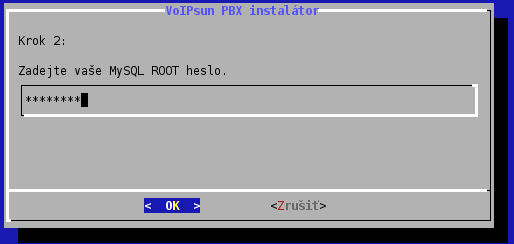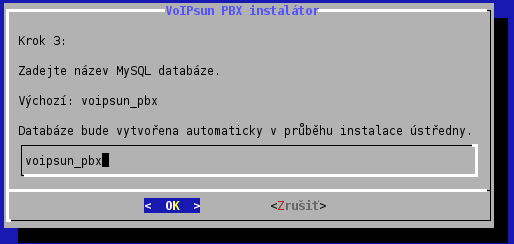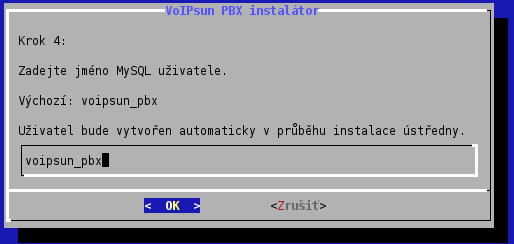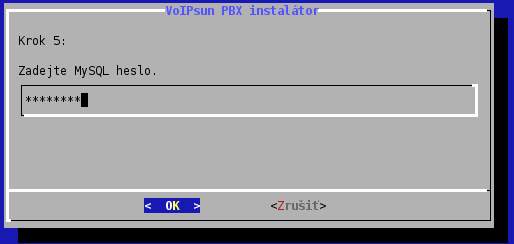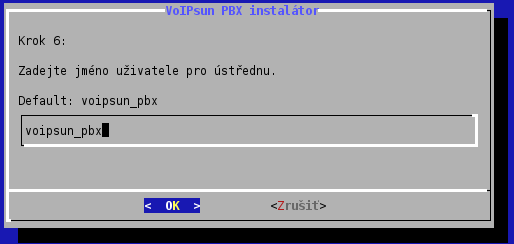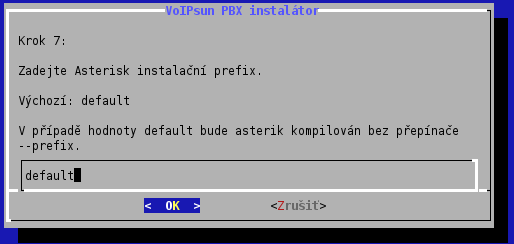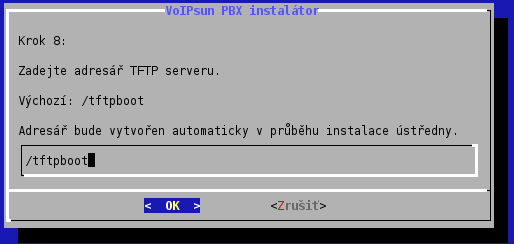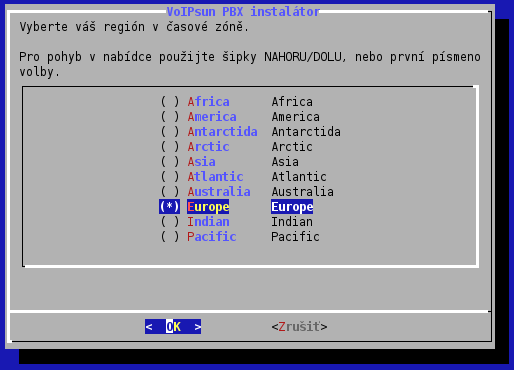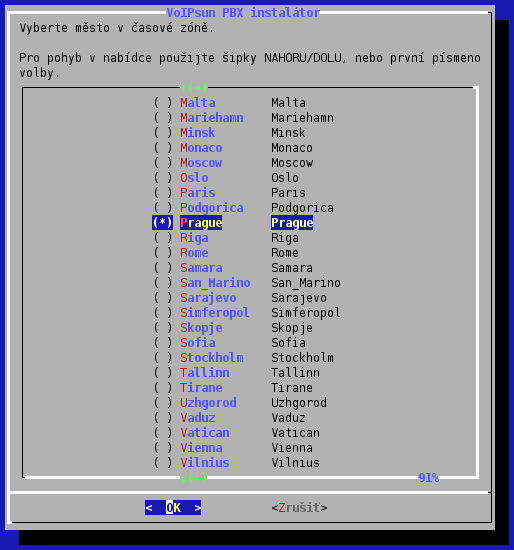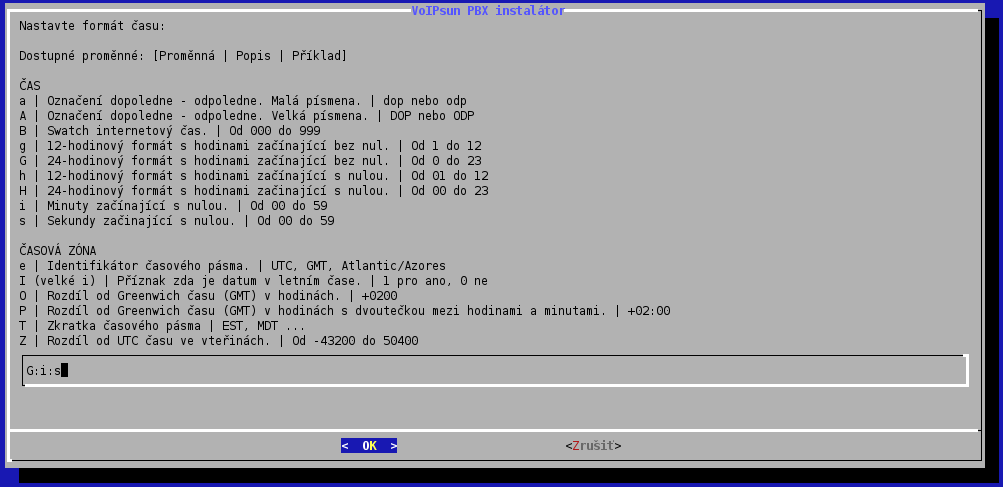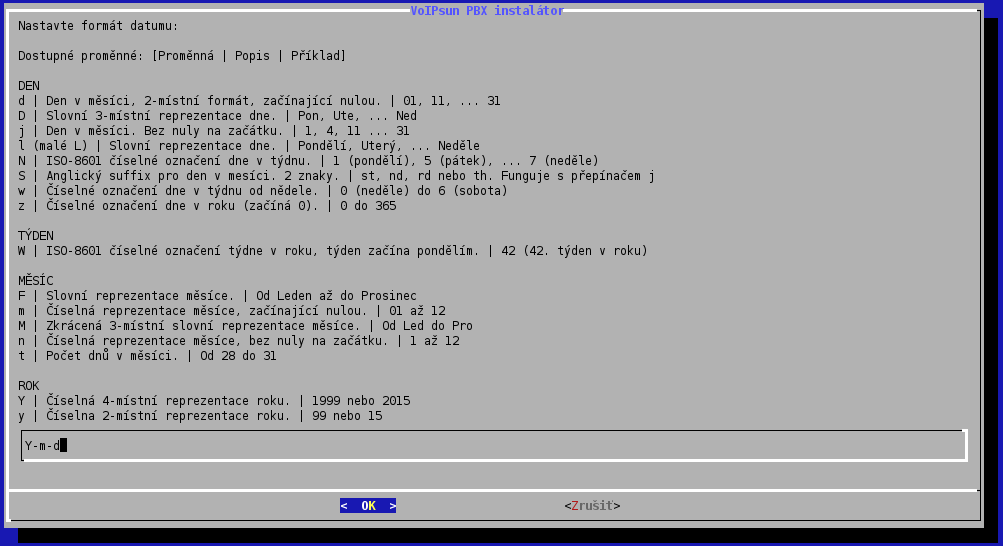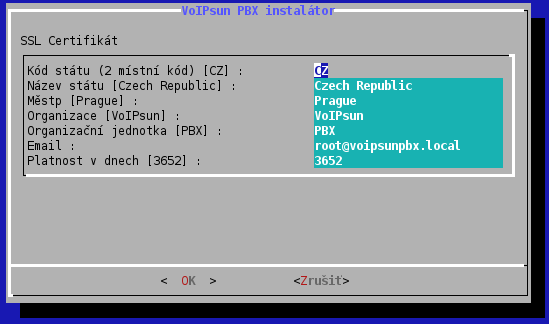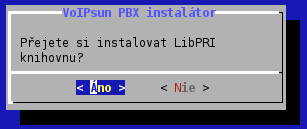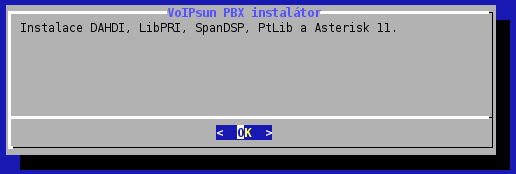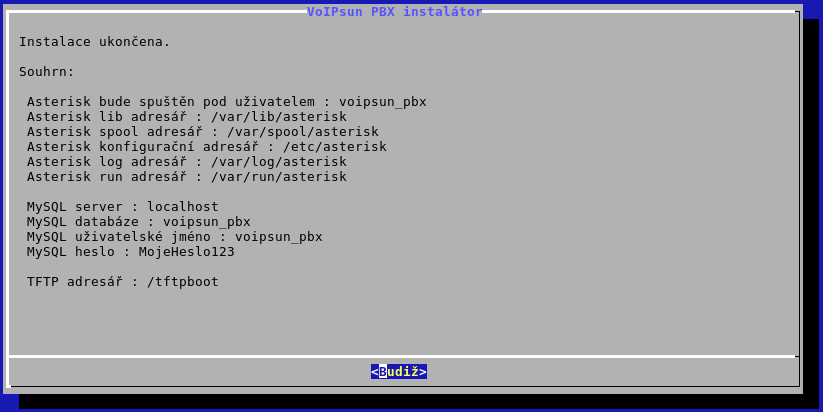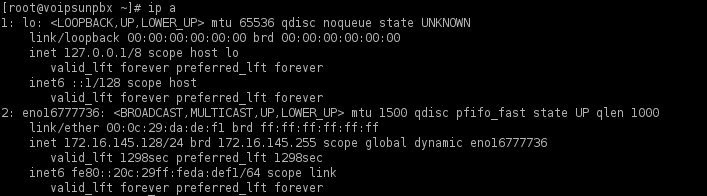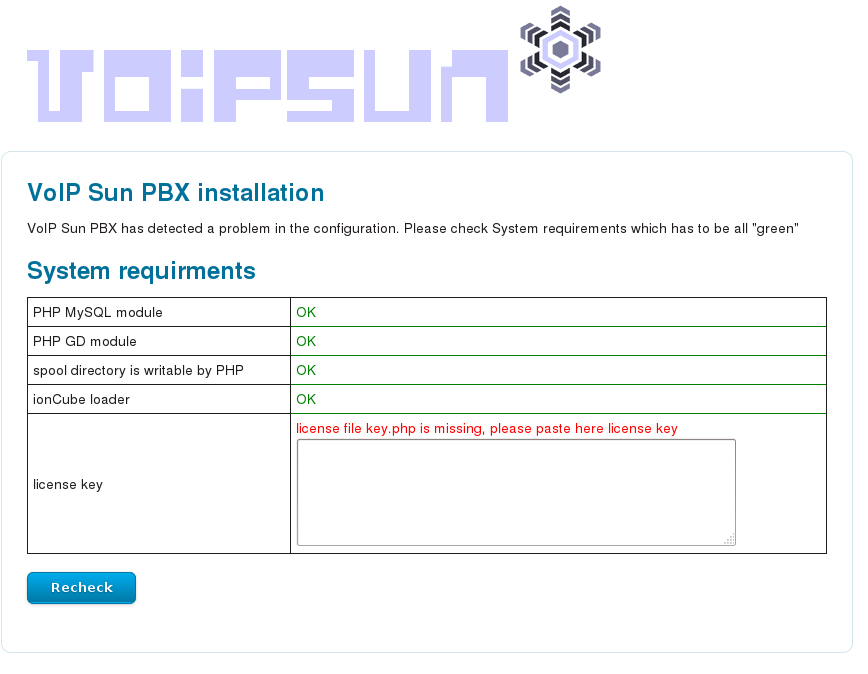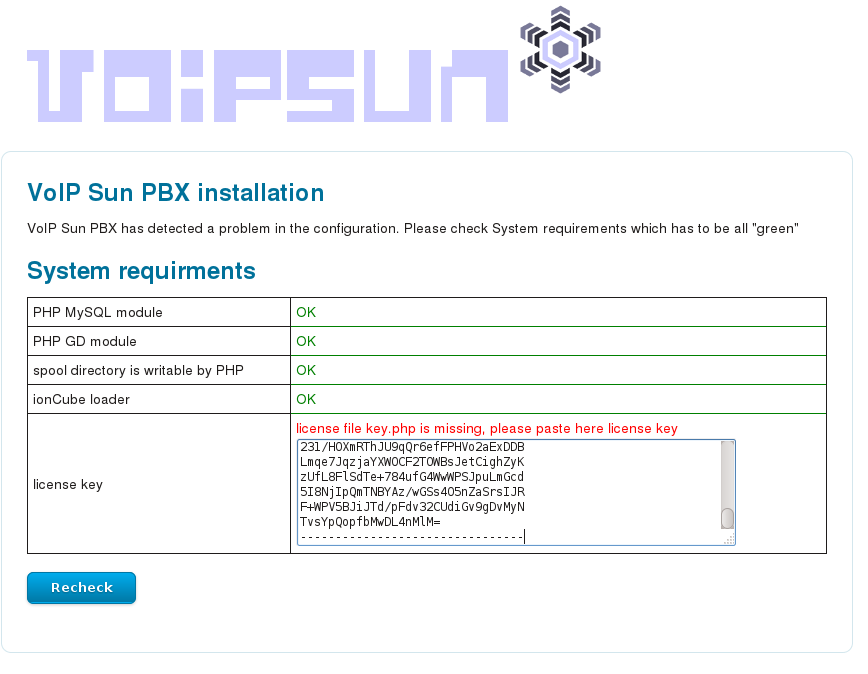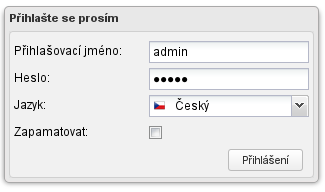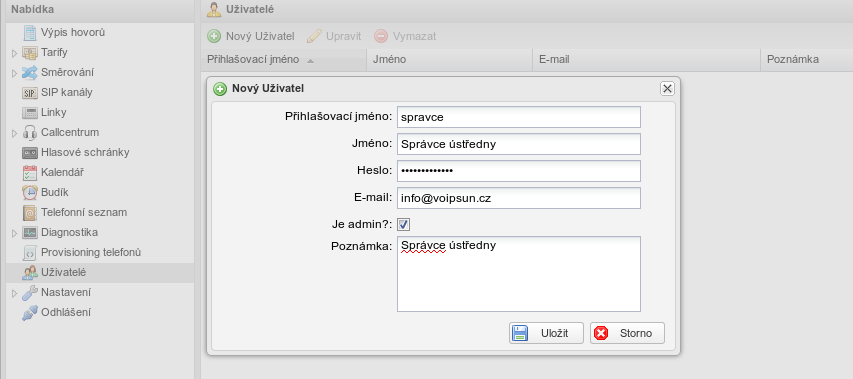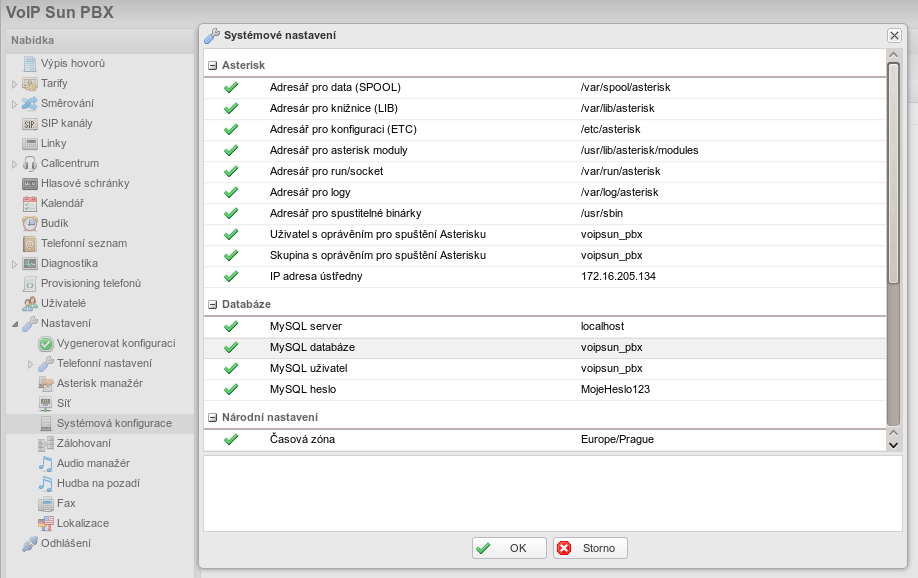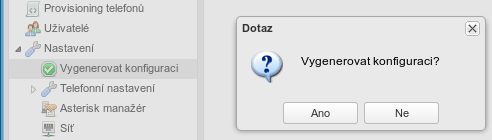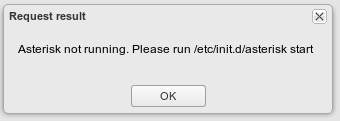| Řádka 1: | Řádka 1: | ||
| − | <span style="color: #00719a; font-size: 24px;">Instalace - | + | <span style="color: #00719a; font-size: 24px;">Instalace - CentOS 7</span> |
| Řádka 18: | Řádka 18: | ||
[[Image:Installer_centos7_01.png|Úvodní nabídka]] | [[Image:Installer_centos7_01.png|Úvodní nabídka]] | ||
| − | V úvodní nabídce vyberte Install. | + | V úvodní nabídce vyberte Install CentOS 7. |
| Řádka 24: | Řádka 24: | ||
| − | [[Image: | + | [[Image:Installer_centos7_02.png|Výběr jazyka]] |
Vyberte si jazyk, ve kterém bude systém nainstalován. | Vyberte si jazyk, ve kterém bude systém nainstalován. | ||
| − | === | + | ===Nabídka instalátoru=== |
| − | [[Image: | + | [[[[Image:Installer_centos7_03.png|Výběr jazyka]] |
| − | + | Halvní nabídka instalátoru. Pro další krok klikněte na NETWORK&HOSTNAME. | |
| − | === | + | ===Nastavení sítě=== |
| − | [[Image: | + | [[Image:Installer_centos7_04.png|Síť]] |
| − | + | Zapněte a nastavte síťové připojení. | |
| − | === | + | ===Zdroj instalace=== |
| − | [[Image: | + | [[Image:Installer_centos7_05.png|Zdroj instalace]] |
| − | + | V hlavní nabídce klikněte na ZDROJ INSTALACE. Do zdroje pak zadejte následující adresu: '''mirror.centos.org/centos/7/os/x86_64/''' a pak klikněte na hotovo. | |
| − | === | + | ===Výběr softwaru=== |
| − | [[Image: | + | [[Image:Installer_centos7_06.png|Výběr softwaru]] |
| − | + | V hlavní nabídce klikněte na VÝBĚR SOFTWARU. Zvolte minimální instalaci a v pravém okně povolte Knihovny zpětné kompatibility. | |
| − | === | + | ===Cíl instalace=== |
| − | [[Image: | + | [[Image:Installer_centos7_07.png|Cíl instalace]] |
| − | + | Vyberte disk, na který se CentOS nainstaluje. | |
| − | === | + | ===Přehled instalace=== |
| − | [[Image: | + | [[Image:Installer_centos7_08.png|Přehled instalace]] |
| − | + | Pokud jste nastavili všechna potřebná nastavení, klikněte na tlačidlo Spustit instalaci. | |
| − | === | + | ===Instalace - nastavení=== |
| − | [[Image: | + | [[Image:Installer_centos7_09.png|Instalace - nastavení]] |
| − | + | Zde si můžete vytvořit nového uživatele a nastavit heslo pro root účet. | |
| − | === | + | ===Instalace - dokončení=== |
| − | [[Image: | + | [[Image:Installer_centos7_10.png|Instalace - dokončení]] |
| − | + | Po dokončení restartujte server. | |
| − | + | ||
| − | + | ||
| − | + | ||
| − | + | ||
| − | + | ||
| − | + | ||
| − | + | ||
| − | + | ||
| − | + | ||
| − | + | ||
| − | + | ||
| − | + | ||
| − | + | ||
| − | + | ||
| − | + | ||
| − | + | ||
| − | + | ||
| − | + | ||
| − | + | ||
| − | + | ||
| − | + | ||
| − | + | ||
| − | + | ||
| − | + | ||
| − | + | ||
| − | + | ||
| − | + | ||
| − | + | ||
| − | + | ||
| − | + | ||
| − | + | ||
| − | + | ||
| − | + | ||
| − | + | ||
| − | + | ||
| − | + | ||
| − | + | ||
| − | + | ||
| − | + | ||
| − | + | ||
| − | + | ||
| − | + | ||
| − | + | ||
| − | + | ||
| − | + | ||
| − | + | ||
| − | + | ||
| − | + | ||
| − | + | ||
| − | + | ||
| − | + | ||
| − | + | ||
| − | + | ||
| − | + | ||
| − | + | ||
| − | + | ||
| − | + | ||
| − | + | ||
| − | + | ||
| − | + | ||
| − | + | ||
| − | + | ||
| − | + | ||
| − | + | ||
| − | + | ||
| − | + | ||
| − | + | ||
| − | + | ||
| − | + | ||
| − | + | ||
| − | + | ||
| − | + | ||
| − | + | ||
| − | + | ||
| − | + | ||
| − | + | ||
| − | + | ||
| − | + | ||
| − | + | ||
| − | + | ||
| − | + | ||
| − | + | ||
| − | + | ||
| − | + | ||
| − | + | ||
| − | + | ||
| − | + | ||
| − | + | ||
| − | + | ||
| − | + | ||
| − | + | ||
| − | + | ||
| − | + | ||
| − | + | ||
| Řádka 201: | Řádka 107: | ||
<code> | <code> | ||
| − | wget http://www.voipsun.cz/pbx/ | + | wget http://www.voipsun.cz/pbx/install_centos_7.sh |
| − | chmod 777 | + | chmod 777 install_centos_7.sh |
| − | ./ | + | ./install_centos_7.sh |
</code> | </code> | ||
| Řádka 215: | Řádka 121: | ||
| − | [[Image: | + | [[Image:Installer_centos7_pbx_03.png|Výběr jazyka]] |
Vyberte si vámi preferovaný jazyk instalátora. Výběr uskutečníte šipkami na klávesnici a potvrdíte mezerníkem. Pak pokračujte dále stisknutím klávesy ENTER. | Vyberte si vámi preferovaný jazyk instalátora. Výběr uskutečníte šipkami na klávesnici a potvrdíte mezerníkem. Pak pokračujte dále stisknutím klávesy ENTER. | ||
| − | [[Image: | + | [[Image:Installer_centos7_pbx_04.png|Pokračovat v instalaci]] |
Potvrďte pokračování v instalaci ústředny. Po tomto kroku se do systému nainstalují potřebné softwarové balíčky. | Potvrďte pokračování v instalaci ústředny. Po tomto kroku se do systému nainstalují potřebné softwarové balíčky. | ||
| − | + | [[Image:Installer_centos7_pbx_05.png|Informace o nainstalovaných balíčcích]] | |
| − | + | ||
| − | + | ||
| − | [[Image: | + | |
| − | + | ||
| − | + | ||
| − | + | ||
| − | |||
Po instalaci budete informování zprávou. Potvrděním budete pokračovat v instalaci. | Po instalaci budete informování zprávou. Potvrděním budete pokračovat v instalaci. | ||
| Řádka 241: | Řádka 140: | ||
| − | [[Image: | + | [[Image:Installer_centos7_pbx_06.png|MySQL server]] |
Zadejte adresu, nebo doménový název MySQL serveru. V našem případě se ústředna bude instalovat na stejný server, kde je nainstalován MySQL server. Z toho důvodu ponechte hodnotu '''localhost''' a potvrďte klávesou ENTER. | Zadejte adresu, nebo doménový název MySQL serveru. V našem případě se ústředna bude instalovat na stejný server, kde je nainstalován MySQL server. Z toho důvodu ponechte hodnotu '''localhost''' a potvrďte klávesou ENTER. | ||
| − | [[Image: | + | [[Image:Installer_centos7_pbx_07.png|MySQL root heslo]] |
| − | + | Nastavte heslo pro root uživatele MySQL databáze. | |
| − | [[Image: | + | [[Image:Installer_centos7_pbx_08.png|MySQL název databáze]] |
Zadejte název databáze. Tuto databázi bude využívat ústředna k uložení nastavení a seznamu uskutečněných hovorů. Předvyplněnou hodnotu potvrďte klávesou ENTER. | Zadejte název databáze. Tuto databázi bude využívat ústředna k uložení nastavení a seznamu uskutečněných hovorů. Předvyplněnou hodnotu potvrďte klávesou ENTER. | ||
| − | [[Image: | + | [[Image:Installer_centos7_pbx_09.png|MySQL uživatel]] |
| − | + | Nastavte jméno uživatele databáze. Tohoto uživatele bude používat aplikace ústředny pro přístup do databáze. Doporučujeme ponechat předvyplněnou hodnotu, nebo si nastavit vlastního uživatele. | |
| − | [[Image: | + | [[Image:Installer_centos7_pbx_10.png|MySQL heslo]] |
Nastavte heslo pro nového uživatele. | Nastavte heslo pro nového uživatele. | ||
| Řádka 269: | Řádka 168: | ||
| − | [[Image: | + | [[Image:Installer_centos7_pbx_11.png|Systémový uživatel]] |
Zadejte jméno pro systémového uživatele. Pod tímto neprivilegovaným uživatelem bude spuštěna hlavní aplikace ústředny. Pokud sem zadáte jméno root, bude aplikace spuštěna pod správcovským uživatelským účtem. | Zadejte jméno pro systémového uživatele. Pod tímto neprivilegovaným uživatelem bude spuštěna hlavní aplikace ústředny. Pokud sem zadáte jméno root, bude aplikace spuštěna pod správcovským uživatelským účtem. | ||
| − | [[Image: | + | [[Image:Installer_centos7_pbx_12.png|Instalační prefix]] |
Pokud si přejete nainstalovat ústřednu do jiné složky, Zadejte sem její plnou cestu, jinak ponechte slovo '''default''' | Pokud si přejete nainstalovat ústřednu do jiné složky, Zadejte sem její plnou cestu, jinak ponechte slovo '''default''' | ||
| Řádka 284: | Řádka 183: | ||
| − | [[Image: | + | [[Image:Installer_centos7_pbx_13.png|TFTP server]] |
Nastavte složku pro TFTP server. Případně ponechte předvyplněnou hodnotu. | Nastavte složku pro TFTP server. Případně ponechte předvyplněnou hodnotu. | ||
| Řádka 292: | Řádka 191: | ||
| − | [[Image: | + | [[Image:Installer_centos7_pbx_14.png|Nabídka]] |
V nabídce můžete nastavit časové pásmo, formát času a datumu, nebo den kterým začíná týden. Pokud vám předvyplněné hodnoty vyhovují, stiskněte klávesu 5, nebo se šipkami posuňte na Pokračovat na další krok a potvrďte klávesou ENTER. | V nabídce můžete nastavit časové pásmo, formát času a datumu, nebo den kterým začíná týden. Pokud vám předvyplněné hodnoty vyhovují, stiskněte klávesu 5, nebo se šipkami posuňte na Pokračovat na další krok a potvrďte klávesou ENTER. | ||
| − | [[Image: | + | [[Image:Installer_centos7_pbx_15.png|Časová zóna]] |
Výběr kontinentu. | Výběr kontinentu. | ||
| − | [[Image: | + | [[Image:Installer_centos7_pbx_16.png|Časová zóna]] |
Výběr města. | Výběr města. | ||
| − | [[Image: | + | [[Image:Installer_centos7_pbx_17.png|Časová zóna]] |
Nastavte formát času. | Nastavte formát času. | ||
| − | [[Image: | + | [[Image:Installer_centos7_pbx_18.png|Časová zóna]] |
Nastavte formát datumu. | Nastavte formát datumu. | ||
| − | [[Image: | + | [[Image:Installer_centos7_pbx_19.png|Časová zóna]] |
Vyberte první den týdne. | Vyberte první den týdne. | ||
| Řádka 328: | Řádka 227: | ||
| − | [[Image: | + | [[Image:Installer_centos7_pbx_20.png|SSL certifikát]] |
Vyplňte údaje potřebné pro vygenerování SSL certifikátu. Případne ponechte výchozí hodnoty. Mezi položkami se pohybujete šipkami nahoru a dolu. Úpravu provedete běžným napsáním textu. Na další krok se posunete klávesou ENTER. | Vyplňte údaje potřebné pro vygenerování SSL certifikátu. Případne ponechte výchozí hodnoty. Mezi položkami se pohybujete šipkami nahoru a dolu. Úpravu provedete běžným napsáním textu. Na další krok se posunete klávesou ENTER. | ||
| Řádka 343: | Řádka 242: | ||
| − | [[Image: | + | [[Image:Installer_centos7_pbx_21.png|LibPRI]] |
Pokud nemáte nainstalovanou hardwarovou kartu s ISDN30 rozhraním, můžete instalaci LibPRI přeskočit. | Pokud nemáte nainstalovanou hardwarovou kartu s ISDN30 rozhraním, můžete instalaci LibPRI přeskočit. | ||
| − | [[Image: | + | [[Image:Installer_centos7_pbx_22.png|Sumarizace]] |
Souhrn programů, které se budou instalovat v následujícím kroku. Po potvrzení se začnou instalovat programy ústředny. Po nich se stáhne WEB rozhraní ústředny a jeho komponenty. Nasledně proběhne závěrečná instalace a po ní se objeví sourhn nastavení. | Souhrn programů, které se budou instalovat v následujícím kroku. Po potvrzení se začnou instalovat programy ústředny. Po nich se stáhne WEB rozhraní ústředny a jeho komponenty. Nasledně proběhne závěrečná instalace a po ní se objeví sourhn nastavení. | ||
| Řádka 361: | Řádka 260: | ||
| − | [[Image: | + | [[Image:Installer_centos7_pbx_24.png|Finalní souhrn]] |
V našem případě máme na síťovém rozhraní eth0 adresu 172.16.205.134. Vaše adresa se bude s největší pravděpodobností lišit. | V našem případě máme na síťovém rozhraní eth0 adresu 172.16.205.134. Vaše adresa se bude s největší pravděpodobností lišit. | ||
| Řádka 368: | Řádka 267: | ||
| − | [[Image: | + | [[Image:Installer_centos7_pbx_25.png|WEB licence]] |
Pokud jste od nás obdrželi licenci, nakopírujte ji sem. | Pokud jste od nás obdrželi licenci, nakopírujte ji sem. | ||
| − | [[Image: | + | [[Image:Installer_centos7_pbx_26.png|WEB licence]] |
Po nakopírování klikněte na tlačítko Recheck. Následně se vám zobrazí přihlašovací stránka do web rozhraní ústředny. | Po nakopírování klikněte na tlačítko Recheck. Následně se vám zobrazí přihlašovací stránka do web rozhraní ústředny. | ||
| Řádka 381: | Řádka 280: | ||
| − | [[Image: | + | [[Image:Installer_centos7_pbx_27.png|Přihlášení]] |
Zadejte výchozí přihlašovací jméno (admin) a heslo (admin) a vyberte si jazyk web rozhraní. | Zadejte výchozí přihlašovací jméno (admin) a heslo (admin) a vyberte si jazyk web rozhraní. | ||
| Řádka 389: | Řádka 288: | ||
| − | [[Image: | + | [[Image:Installer_centos7_pbx_28.png|Uživatelé]] |
Zadejte přihlašovací jméno, celé jméno, heslo a povolte volbu "Je admin?". | Zadejte přihlašovací jméno, celé jméno, heslo a povolte volbu "Je admin?". | ||
| Řádka 397: | Řádka 296: | ||
| − | [[Image: | + | [[Image:Installer_centos7_pbx_29.png|Systémová konfigurace]] |
Změnte položku IP adresa ústředny z hodnoty 127.0.0.1 na vámi zjištěnou IP adresu. | Změnte položku IP adresa ústředny z hodnoty 127.0.0.1 na vámi zjištěnou IP adresu. | ||
| Řádka 404: | Řádka 303: | ||
Klikněte v nabídce na Nastavení a pak na Vygenerovat konfiguraci | Klikněte v nabídce na Nastavení a pak na Vygenerovat konfiguraci | ||
| − | [[Image: | + | [[Image:Installer_centos7_pbx_30.png|Vygenerujte konfiguraci]] |
Po vygenerování konfigurace se objeví chybová hláška, která je způsobena prvním přihlášením. | Po vygenerování konfigurace se objeví chybová hláška, která je způsobena prvním přihlášením. | ||
| − | [[Image: | + | [[Image:Installer_centos7_pbx_31.png|Chybová hláška]] |
Hlášku ignorujte a restartujte ústřednu pomocí příkazu <code>reboot</code>. | Hlášku ignorujte a restartujte ústřednu pomocí příkazu <code>reboot</code>. | ||
| − | [[Image: | + | [[Image:Installer_centos7_pbx_32.png|Reboot]] |
Po restartu je vaše ústředna kompletně nainstalována a připravena ke konfiguraci. | Po restartu je vaše ústředna kompletně nainstalována a připravena ke konfiguraci. | ||
Verze z 24. 3. 2015, 09:34
Instalace - CentOS 7
Instalace operačního systému
Z web stránek www.centos.org si stáhněte ISO obraz instalačního disku:
- Pro 64-bitový systém: http://mirror.karneval.cz/pub/centos/7.0.1406/isos/x86_64/CentOS-7.0-1406-x86_64-NetInstall.iso
Spusťte instalaci.
Úvodní nabídka
V úvodní nabídce vyberte Install CentOS 7.
Výběr jazyka
Vyberte si jazyk, ve kterém bude systém nainstalován.
Nabídka instalátoru
Halvní nabídka instalátoru. Pro další krok klikněte na NETWORK&HOSTNAME.
Nastavení sítě
Zapněte a nastavte síťové připojení.
Zdroj instalace
V hlavní nabídce klikněte na ZDROJ INSTALACE. Do zdroje pak zadejte následující adresu: mirror.centos.org/centos/7/os/x86_64/ a pak klikněte na hotovo.
Výběr softwaru
V hlavní nabídce klikněte na VÝBĚR SOFTWARU. Zvolte minimální instalaci a v pravém okně povolte Knihovny zpětné kompatibility.
Cíl instalace
Vyberte disk, na který se CentOS nainstaluje.
Přehled instalace
Pokud jste nastavili všechna potřebná nastavení, klikněte na tlačidlo Spustit instalaci.
Instalace - nastavení
Zde si můžete vytvořit nového uživatele a nastavit heslo pro root účet.
Instalace - dokončení
Po dokončení restartujte server.
Přihlášení do nainstalovaného systému
Po instalaci se do systému přihlásíte pomocí uživatele root a vámi nastaveného hesla, nebo pomocí vámi vytvořeného uživatele počas instalačního procesu.
Instalace ústředny
Spusťte příkazy:
wget http://www.voipsun.cz/pbx/install_centos_7.sh
chmod 777 install_centos_7.sh
./install_centos_7.sh
Za pomocí uvedených příkazů si stáhněte aktuální verzi instalátora, upravíte jeho práva a následně ho spustíte.
Výběr jazyka instalátoru
Vyberte si vámi preferovaný jazyk instalátora. Výběr uskutečníte šipkami na klávesnici a potvrdíte mezerníkem. Pak pokračujte dále stisknutím klávesy ENTER.
Potvrďte pokračování v instalaci ústředny. Po tomto kroku se do systému nainstalují potřebné softwarové balíčky.
Po instalaci budete informování zprávou. Potvrděním budete pokračovat v instalaci.
Nastavení MySQL databáze
Zadejte adresu, nebo doménový název MySQL serveru. V našem případě se ústředna bude instalovat na stejný server, kde je nainstalován MySQL server. Z toho důvodu ponechte hodnotu localhost a potvrďte klávesou ENTER.
Nastavte heslo pro root uživatele MySQL databáze.
Zadejte název databáze. Tuto databázi bude využívat ústředna k uložení nastavení a seznamu uskutečněných hovorů. Předvyplněnou hodnotu potvrďte klávesou ENTER.
Nastavte jméno uživatele databáze. Tohoto uživatele bude používat aplikace ústředny pro přístup do databáze. Doporučujeme ponechat předvyplněnou hodnotu, nebo si nastavit vlastního uživatele.
Nastavte heslo pro nového uživatele.
Konfigurace asterisku
Zadejte jméno pro systémového uživatele. Pod tímto neprivilegovaným uživatelem bude spuštěna hlavní aplikace ústředny. Pokud sem zadáte jméno root, bude aplikace spuštěna pod správcovským uživatelským účtem.
Pokud si přejete nainstalovat ústřednu do jiné složky, Zadejte sem její plnou cestu, jinak ponechte slovo default
Příklad /opt/ustredna
TFTP server
Nastavte složku pro TFTP server. Případně ponechte předvyplněnou hodnotu.
Nastavení časové zóny, formátu času a datumu
V nabídce můžete nastavit časové pásmo, formát času a datumu, nebo den kterým začíná týden. Pokud vám předvyplněné hodnoty vyhovují, stiskněte klávesu 5, nebo se šipkami posuňte na Pokračovat na další krok a potvrďte klávesou ENTER.
Výběr kontinentu.
Výběr města.
Nastavte formát času.
Nastavte formát datumu.
Vyberte první den týdne.
SSL certifikát
Vygenerování SSL certifikátu pro WEB server ústředny.
Vyplňte údaje potřebné pro vygenerování SSL certifikátu. Případne ponechte výchozí hodnoty. Mezi položkami se pohybujete šipkami nahoru a dolu. Úpravu provedete běžným napsáním textu. Na další krok se posunete klávesou ENTER.
Stáhnutí a instalace Asterisku, DAHDI, LibPRI, SpanDSP a PtLIB
V dalším kroku se stáhnou poslední verze programů:
- Asterisk 11 - VoIP ústředna
- DAHDI - časovač, ISDN30/ISDN2 ovladač
- LibPRI - signalizace (volitelný program)
- SpanDSP - podpora softwarového faxování
- PtLIB - rozličné nástroje (Portable Tools Library)
Pokud nemáte nainstalovanou hardwarovou kartu s ISDN30 rozhraním, můžete instalaci LibPRI přeskočit.
Souhrn programů, které se budou instalovat v následujícím kroku. Po potvrzení se začnou instalovat programy ústředny. Po nich se stáhne WEB rozhraní ústředny a jeho komponenty. Nasledně proběhne závěrečná instalace a po ní se objeví sourhn nastavení.
Instalace licence
Po nainstalování ústředny si zjistěte IP adresu ústředny příkazem ip a. Dostanete podobný výpis:
V našem případě máme na síťovém rozhraní eth0 adresu 172.16.205.134. Vaše adresa se bude s největší pravděpodobností lišit.
V dalším kroku zadejte do internetového prohlížeče zjištěnou adresu: https://172.16.205.134. Zobrazí se následující stránka s informaci o chybějící licenci.
Pokud jste od nás obdrželi licenci, nakopírujte ji sem.
Po nakopírování klikněte na tlačítko Recheck. Následně se vám zobrazí přihlašovací stránka do web rozhraní ústředny.
První přihlášení
Zadejte výchozí přihlašovací jméno (admin) a heslo (admin) a vyberte si jazyk web rozhraní.
Vytvořte správce ústředny kliknutím v nabídce na Uživatelé a pak na tlačítko Nový Uživatel.
Zadejte přihlašovací jméno, celé jméno, heslo a povolte volbu "Je admin?".
Po vytvoření uživatele klikněte v nabídce na Nastavení a pak na Systémová konfigurace.
Změnte položku IP adresa ústředny z hodnoty 127.0.0.1 na vámi zjištěnou IP adresu.
Klikněte v nabídce na Nastavení a pak na Vygenerovat konfiguraci
Po vygenerování konfigurace se objeví chybová hláška, která je způsobena prvním přihlášením.
Hlášku ignorujte a restartujte ústřednu pomocí příkazu reboot.
Po restartu je vaše ústředna kompletně nainstalována a připravena ke konfiguraci.
Zpátky